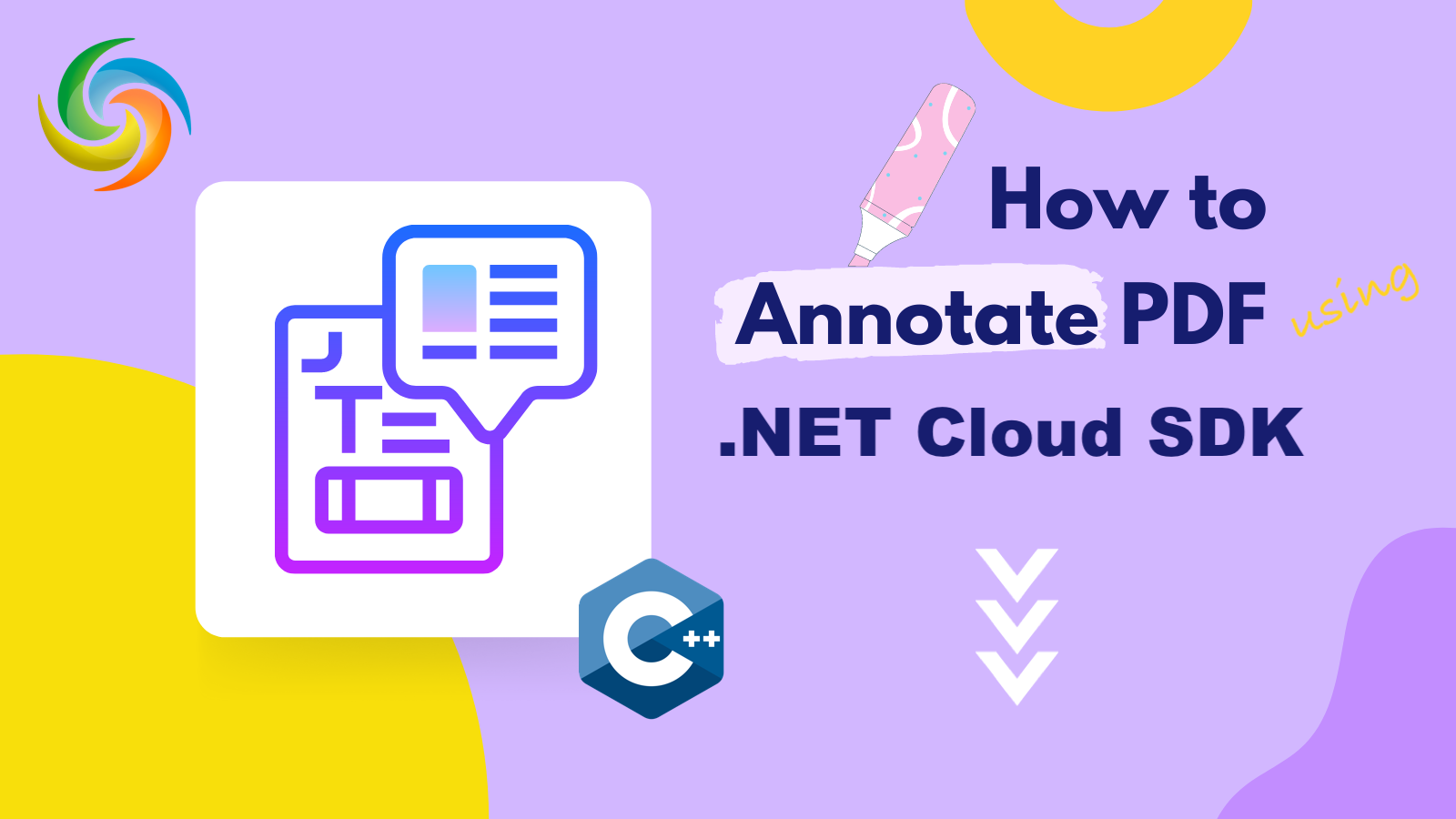
Si të shtoni shënime në një PDF duke përdorur C# .NET
Në epokën e sotme dixhitale, [PDF] (https://docs.fileformat.com/pdf/) janë bërë një format popullor për ndarjen e informacionit, dokumenteve dhe raporteve. Megjithatë, thjesht shikimi i një PDF mund të mos jetë i mjaftueshëm për shumë përdorues. Ndonjëherë, përdoruesit mund të dëshirojnë të nxjerrin në pah ose të shtojnë shënime në pjesë të veçanta të PDF-së për të ofruar kontekst ose reagime shtesë. Për fat të mirë, ka disa annotues falas të PDF-ve në dispozicion që i lejojnë përdoruesit të shtojnë lehtësisht komente, të theksojnë tekstin dhe më shumë. Sidoqoftë, në këtë artikull, ne do të shqyrtojmë se si të përdorim API-në REST për të mbështetur shënimet PDF dhe do t’ju tregojmë se si të nënvizoni, komentoni dhe shtoni shënime në dokumentet tuaja PDF.
- REST API për shënimin PDF
- Shtoni komente në PDF duke përdorur C#
- Shtoni shënime teksti falas në PDF duke përdorur komandat cURL
REST API për shënimin PDF
Aspose.PDF Cloud ofron një zgjidhje të lehtë për t’u përdorur dhe gjithëpërfshirëse për të shtuar shënime në dokumentet PDF në mënyrë programore. Me Aspose.PDF Cloud, mund të shtoni lloje të ndryshme shënimesh në dokumentet PDF, duke përfshirë tekstin, imazhin, stampën dhe shënime të ndryshme shënimesh. Ju gjithashtu mund të modifikoni shënimet ekzistuese, të tilla si ndryshimi i pozicionit, madhësisë, ngjyrës ose ndonjë veçori tjetër.
Shënimet e mbështetura përfshijnë tekstin, rrethin, shumëkëndëshin, vijën policore, vijën, katrorin, tekstin e lirë, theksimin, nënvizimin, gërvishtjen, StrikeOut, Caret, Bojën, Lidhjen, Popup, FileAttachment, Tingull, Film, Ekran, Widget, Filigram, TrapNet, PrinterMark, Redaksion, Stamp, RichMedia dhe PDF3D.
Tani, për të shtuar SDK-në në projektin tuaj, ju lutemi kërkoni ‘Aspose.PDF-Cloud’ në menaxherin e paketave NuGet dhe klikoni butonin Shto paketën. Hapi tjetër i rëndësishëm është të regjistroni një llogari në panelin e Cloud dhe të merrni kredencialet tuaja personale të klientit. Ju lutemi hidhini një sy udhëzuesit Quick Start për detaje të mëtejshme.
Shtoni komente në PDF duke përdorur C#
Le të hedhim një vështrim mbi fragmentin e kodit C# .NET i cili përdoret për të shtuar Shënime në një dokument PDF.
// Për shembuj të plotë dhe skedarë të dhënash, ju lutemi shkoni te
https://github.com/aspose-pdf-cloud/aspose-pdf-cloud-dotnet
// Merrni kredencialet e klientit nga https://dashboard.aspose.cloud/
string clientSecret = "7f098199230fc5f2175d494d48f2077c";
string clientID = "ee170169-ca49-49a4-87b7-0e2ff815ea6e";
// krijoni një objekt të PdfApi
PdfApi api = new PdfApi(clientSecret, clientID);
// krijimi i objektit List përmban FreeTextAnnotations
List<FreeTextAnnotation> annotations = new List<FreeTextAnnotation>
{
new FreeTextAnnotation(
// specifikoni rajonin drejtkëndor që mban FreeTextAnnotation
// gjithashtu përcaktoni detajet e formatimit të tekstit
Rect: new Rectangle(100, 800, 350, 830),
TextStyle:new TextStyle(
FontSize: 26, Font: "Arial",
ForegroundColor: new Aspose.Pdf.Cloud.Sdk.Model.Color(0xFF, 0, 0xFF, 0),
BackgroundColor: new Aspose.Pdf.Cloud.Sdk.Model.Color(0xFF, 0xFF, 0, 0)
))
{
// Përmbajtja që do të shfaqet brenda FreeTextAnnotation
Contents = "Confidential !",
Color = new Aspose.Pdf.Cloud.Sdk.Model.Color(0, 0, 0, 0),
Id = "id1",
Name = "Test Free Text",
Flags = new List<AnnotationFlags> {AnnotationFlags.Default},
HorizontalAlignment = HorizontalAlignment.Center,
Intent = FreeTextIntent.FreeTextTypeWriter,
RichText = "Rich Text",
Subject = "Text Box Subj",
ZIndex = 1,
Justification = Justification.Center,
Title = "Title",
PageIndex = 1
}
};
var response = api. PostPageFreeTextAnnotations("Binder1.pdf", 1, annotations);
Tani, le të kuptojmë fragmentin e kodit në më shumë detaje.
PdfApi api = new PdfApi(clientSecret, clientID);
Krijo një shembull të klasës PdfApi e cila merr kredencialet e klientit si argumente në konstruktorin e saj.
List<FreeTextAnnotation> annotations = new List<FreeTextAnnotation>
Meqenëse API mbështet aftësinë për të shtuar një ose më shumë Annotations të llojit të ngjashëm në të njëjtën kohë, kështu që ne duhet të krijojmë një objekt List të llojit FreeTextAnnnotation.
new FreeTextAnnotation(
Rect: new Rectangle(100, 800, 350, 830),
TextStyle:new TextStyle(
FontSize: 26, Font: "Arial",
ForegroundColor: new Aspose.Pdf.Cloud.Sdk.Model.Color(0xFF, 0, 0xFF, 0),
BackgroundColor: new Aspose.Pdf.Cloud.Sdk.Model.Color(0xFF, 0xFF, 0, 0)
))
Krijoni një objekt të FreeTextAnnotation ku ne përcaktojmë rajonin drejtkëndor për detajet e shënimit dhe formatimit të tekstit.
Contents = "Confidential !"
Këtu ne përcaktojmë përmbajtjen për FreeTextAnnotation.
var response = api. PostPageFreeTextAnnotations("Binder1.pdf", 1, annotations);
Thirrni API-në REST për të shtuar FreeTextAnnotation në faqen e parë të dokumentit PDF të disponueshëm tashmë në ruajtjen e resë kompjuterike.
Më poshtë janë dhënë vlerat e mundshme që mund t’u caktohen veçorive të përdorura në copëzën e kodit të mësipërm.
- AnnotationFlags - Vlerat e mbështetura mund të jenë
[Default, Invisible, Hidden, Print, NoZoom, NoRotate, NoView, ReadOnly, Locked, ToggleNoView, LockedContents].- Rotate - Këndi i rrotullimit për tekstin. Vlerat e mundshme mund të jenë
[Asnjë, on90, on180, on270].- AnnotationFlags - Një grup flamujsh që specifikojnë karakteristika të ndryshme të shënimit. Vlera e mundshme mund të jetë
[Default, Invisible, Hidden, Print, NoZoom, NoRotate, NoView, ReadOnly, Locked, ToggleNoView, LockedContents].- FreeTextIntent - Numëron qëllimet e shënimit të tekstit të lirë. Vlerat e mundshme mund të jenë
[ Padefinuar, FreeTextCallout, FreeTextTypeWriter].
Shto shënime teksti falas në PDF duke përdorur komandat cURL
Përdorimi i komandave cURL për të thirrur Aspose.PDF Cloud API është një qasje e mirë për të përmbushur këtë kërkesë. Është gjithashtu mirë nëse jeni njohur me mjetet e linjës së komandës ose preferoni t’i përdorni ato. Pra, me mjetin e linjës së komandës cURL, mund të bëni kërkesa HTTP dhe të kryeni operacione të ndryshme në lidhje me përpunimin e skedarëve PDF.
Tani, për të shtuar shënime në një dokument PDF duke përdorur komandat cURL, së pari duhet të gjenerojmë një shenjë vërtetimi duke dërguar një kërkesë në pikën përfundimtare të tokenit me SID-in tuaj të aplikacionit dhe çelësin e aplikacionit. Ju lutemi ekzekutoni komandën e mëposhtme për të gjeneruar accessToken.
curl -v "https://api.aspose.cloud/connect/token" \
-X POST \
-d "grant_type=client_credentials&client_id=ee170169-ca49-49a4-87b7-0e2ff815ea6e&client_secret=7f098199230fc5f2175d494d48f2077c" \
-H "Content-Type: application/x-www-form-urlencoded" \
-H "Accept: application/json"
Pasi të krijohet AccessToken, ju lutemi ekzekutoni komandën e mëposhtme që shton FreeTextAnnotation në dokumentin PDF. Skedari PDF i shënuar më pas përditësohet në hapësirën ruajtëse në renë kompjuterike.
curl -v "https://api.aspose.cloud/v3.0/pdf/{inputPDF}/pages/1/annotations/freetext" \
-X POST \
-H "accept: application/json" \
-H "authorization: Bearer {accessToken}" \
-H "Content-Type: application/json" \
-d "[ { \"Color\": { \"A\": 0, \"R\": 0, \"G\": 0, \"B\": 0 }, \"Contents\": \"Confidential !\", \"Modified\": \"01/05/2023 12:00:00.000 PM\", \"Id\": \"id0\", \"Flags\": [ \"Default\" ], \"Name\": \"comment\", \"Rect\": { \"LLX\": 100, \"LLY\": 800, \"URX\": 350, \"URY\": 830 }, \"PageIndex\": 0, \"ZIndex\": 1, \"HorizontalAlignment\": \"Center\", \"VerticalAlignment\": \"Center\", \"CreationDate\": \"03/05/2023 16:00:00.000 PM\", \"Subject\": \"Subj.\", \"Title\": \"Main Heading\", \"RichText\": \"Hello world...\", \"Justification\": \"Left\", \"Intent\": \"FreeTextTypeWriter\", \"Rotate\": \"None\", \"TextStyle\": { \"FontSize\": 26, \"Font\": \"Arial\", \"ForegroundColor\": { \"A\": 10, \"R\": 10, \"G\": 100, \"B\": 120 }, \"BackgroundColor\": { \"A\": 0, \"R\": 0, \"G\": 50, \"B\": 80 } } }]"
Zëvendësoni
{inputPDF}me emrin e skedarit PDF hyrës tashmë të disponueshëm në hapësirën ruajtëse në renë kompjuterike,{accessToken}me kodin e qasjes JWT të krijuar më sipër.
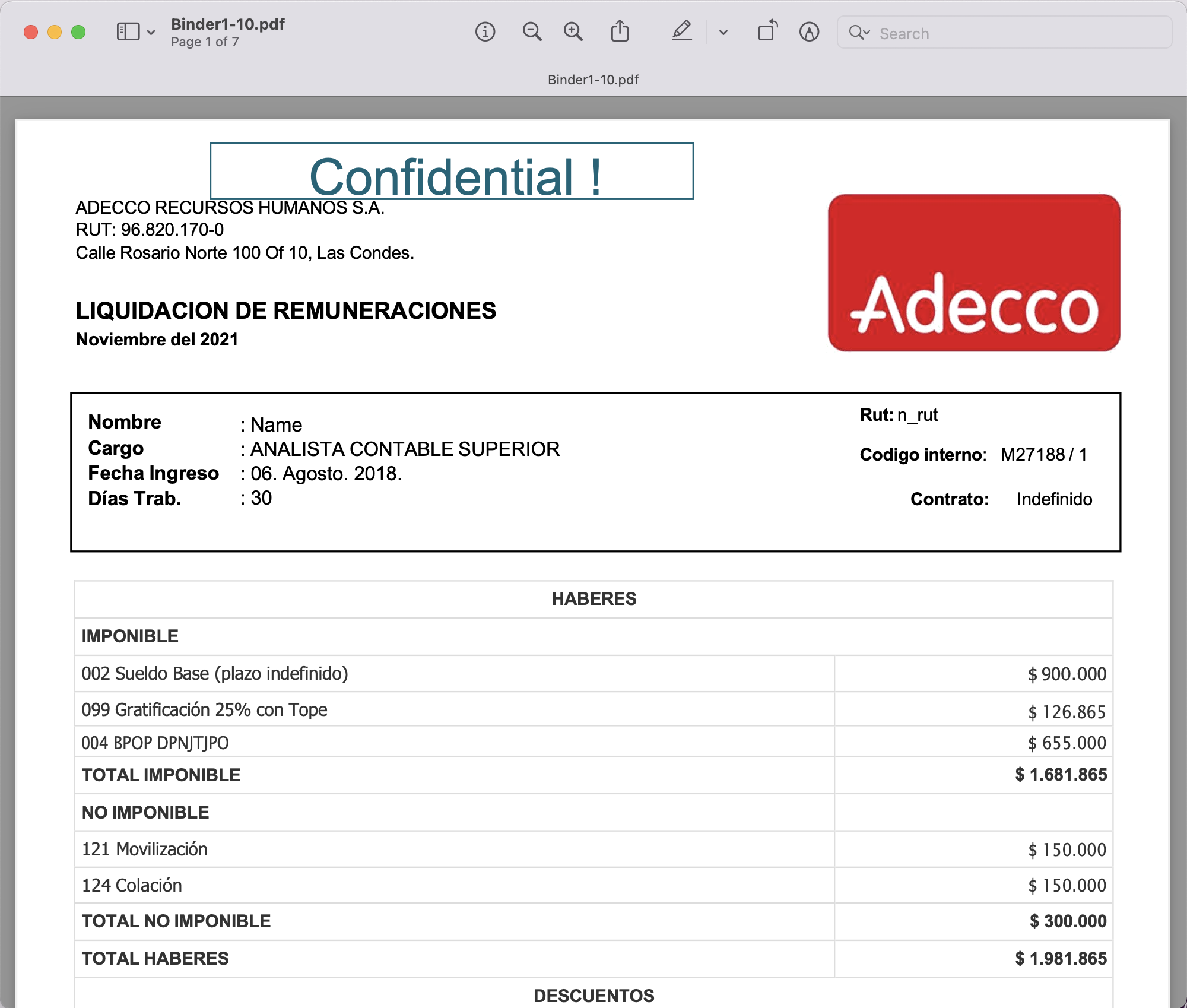
Imazhi: - Pamja paraprake e shënimit të tekstit falas në skedarin PDF.
Dokumenti PDF i përdorur në shembullin e mësipërm mund të shkarkohet nga kjo lidhje.
konkluzioni
Si përfundim, shtimi i shënimeve në PDF mund të përmirësojë shumë dobinë dhe funksionalitetin e tyre. Pavarësisht nëse po kërkoni të nënvizoni tekstin e rëndësishëm, të shtoni komente ose të mbani shënime direkt brenda dokumentit, atëherë Aspose.PDF Cloud është një zgjedhje e mahnitshme për ta arritur këtë. Ne kemi mësuar gjithashtu se Aspose.PDF Cloud SDK për komandat .NET dhe cURL ofron zgjidhje të fuqishme për shënimin e skedarëve PDF, duke ju dhënë mundësinë për të krijuar flukse pune të personalizuara dhe procese automatizimi. Prandaj, me këto mjete, ju mund të shtoni shpejt dhe me lehtësi shënime në PDF, duke kursyer kohë dhe duke rritur produktivitetin.
Lidhje të dobishme
Artikuj të ngjashëm
Ne rekomandojmë shumë të kaloni nëpër bloget e mëposhtme: